Smarte triks for å forlenge levetiden til PC-en din

Oppdag smarte triks for å forlenge levetiden til PC-en, inkludert regelmessige rengjøringsrutiner og hvordan du deaktiverer apper som bruker systemressursene dine.
Når du gjør noe på datamaskinen din, for eksempel åpne Chrome , gir datamaskinen den prosessen en applikasjonsprosess-ID for å spore og administrere den. Du vil ikke finne to prosesser med samme prosess-ID. Hvorfor trenger du noen gang å vite søknadsprosess-IDen? En grunn er at du legger til en debugger til den. Uansett årsak, fortsett å lese for å finne en applikasjonsprosess-ID for Windows 11 enkelt.
Slik finner du enkelt en applikasjonsprosess-ID for Windows 11
En rask og enkel måte å finne søknadsprosess-IDen for en prosess er ved å bruke ledeteksten . Selv om du ikke er kjent med det, vil det ikke være noe problem fordi du bare trenger å skrive inn én kommando. Åpne ledeteksten ved å se etter den i søkefeltet, men sørg for at du åpner den som administrator .
Når ledeteksten er åpen, skriv inn kommandooppgavelisten og trykk enter . Du vil se en lang liste med data, og nummeret til venstre for der det står Tjenester eller konsoll er søknadsprosessens ID. For å sjekke at du ser på høyre kolonne, bla til toppen og se på kolonnen som sier PID. Det er alt som skal til.
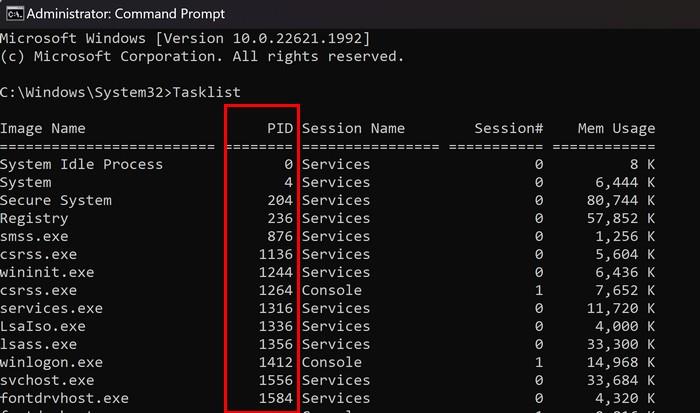
Finn enkelt en applikasjonsprosess-ID for Windows 11 ved å bruke Task Manager
Det er også mulig å få søknadsprosess-IDen ved å bruke Task Manager. For å åpne den, høyreklikk på Windows Start-menyen og klikk på Oppgavebehandling . Klikk på Detaljer-fanen for å se søknadsprosess-IDen når den åpnes. Se etter PID-kolonnen for å få tallene du trenger. Er det en prosess du må avslutte?
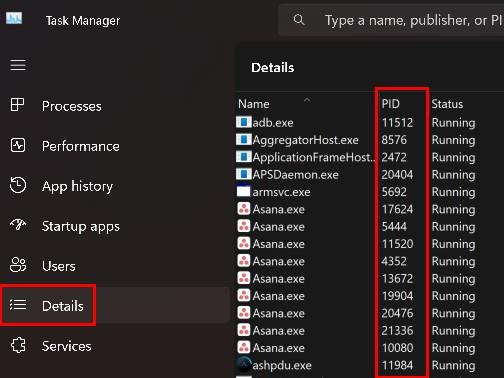
Hvordan avslutte en oppgave ved hjelp av oppgavebehandling
Hvis du har oppgavebehandlingen åpen, kan du avslutte prosessen for prosess-ID-en du lette etter. Høyreklikk på oppgaven du vil avslutte og velg Avslutt oppgave . Du får en advarselsmelding som forteller deg at alle prosesser knyttet til denne prosessen vil bli stengt, og du vil miste alle ulagrede data. Den vil også advare deg om å lukke en systemprosess siden det kan føre til ustabilitet i systemet. Men hvis du vil fortsette, klikker du på Avslutt prosess.
Slik finner du raskt en applikasjonsprosess-ID for Windows 11 ved å bruke Resource Monitor
Et annet nyttig verktøy for å finne søknadsprosess-IDen er alternativet Resource Monitor. For å åpne den, begynn å skrive Resource Monitor i søkefeltet og åpne den som administrator . Når den er åpen, kan du finne applikasjonsprosess-ID-en i faner som CPU, Memory, Disk og Network . For å avslutte en prosess, høyreklikk på et alternativ og velg avslutt oppgave. Husk å lese advarselsmeldingen siden den forteller deg hva som kan skje hvis du avslutter prosessen.
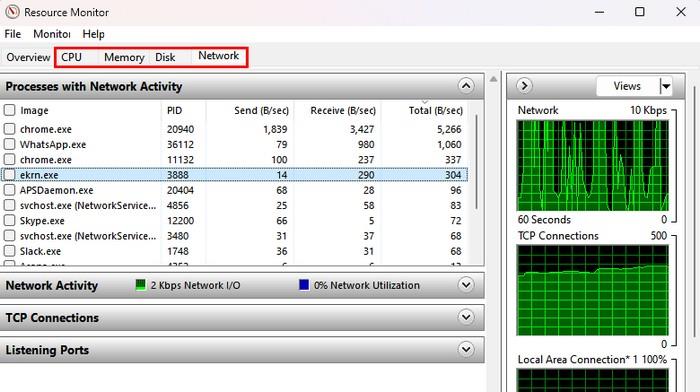
Finn en applikasjonsprosess-ID for Windows 11 ved å bruke PowerShell
Hvis du bruker PowerShell av en eller annen grunn, kan du også bruke det for å få søknadsprosess-IDen. Du kan åpne den ved å høyreklikke på Windows Start-menyen og klikke på Terminal Admin . Når terminalen åpnes, skriv inn Get-Process og trykk enter . Du vil se en lang liste med data, men ID-kolonnen vil være den andre fra høyre. For å være sikker, bla til toppen og se etter ID-kolonnen. I motsetning til Task Manager, vil du ikke kunne avslutte en oppgave ved å høyreklikke på oppgaven.
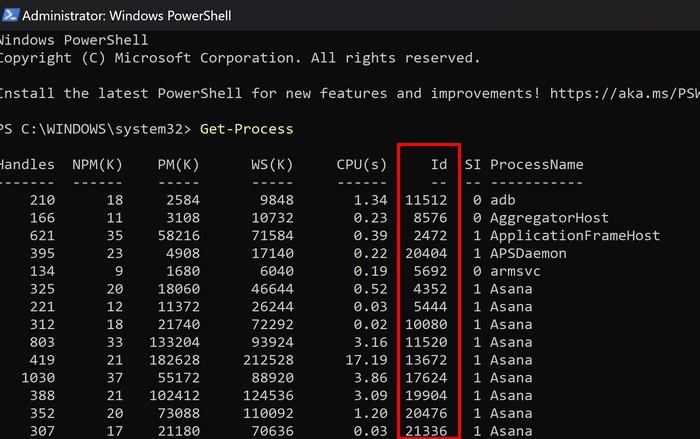
Konklusjon
Det er forskjellige grunner til at du kan trenge en søknadsprosess-ID. Men den gode nyheten er at du har ulike metoder å velge mellom. Hvis du ikke føler deg komfortabel med å bruke ett alternativ, kan du prøve det neste. Du vil kunne avslutte en oppgave ved å bruke bestemte metoder, mens den andre bare vil vise deg IDen. Hvilken metode prøvde du først? Del dine tanker i kommentarfeltet nedenfor, og ikke glem å dele artikkelen med andre på sosiale medier.
Oppdag smarte triks for å forlenge levetiden til PC-en, inkludert regelmessige rengjøringsrutiner og hvordan du deaktiverer apper som bruker systemressursene dine.
Les denne artikkelen for å lære enkle metoder for å stoppe Windows 11 oppdateringer som pågår. Du vil også lære hvordan du kan forsinke vanlige oppdateringer.
Med Windows 11 kan du umiddelbart få tilgang til programmene eller applikasjonene du trenger ved å bruke funksjonen Feste til oppgavelinjen.
Finn ut hva du skal gjøre når Windows Taskbar ikke fungerer i Windows 11, med en liste over dokumenterte løsninger og feilsøkingstips som du kan prøve.
Vil du lære om Microsofts verktøy for fjernhjelp? Les videre for å finne ut hvordan du sender invitasjon til fjernhjelp og godtar en invitasjon.
Oppdag hva TPM 2.0 er, finn ut hvordan det gagner enheten din med Windows, og lær hvordan du slår det på med enkle trinn-for-trinn-instruksjoner.
Hvis tastaturet ditt dobbeltrykker, start datamaskinen på nytt og rengjør tastaturet. Sjekk deretter innstillingene for tastaturet.
Vil du ikke at andre skal få tilgang til datamaskinen din mens du er borte? Prøv disse effektive måtene å låse skjermen i Windows 11.
Vil du fjerne Windows-tjenester som du ikke ønsker på PC-en din med Windows 11? Finn her noen enkle metoder du kan stole på!
Finn ut hvordan du fikser feilkode 0x80070070 på Windows 11, som ofte vises når du installerer en ny Windows-oppdatering.








